本文为您介绍如何基于本教程完成产品维度逻辑表和客户维度逻辑表开发。
背景信息
完成产品维度逻辑表开发并提交后,还需完成客户维度逻辑表的开发并提交。本教程的产品维度逻辑表开发与客户维度逻辑表开发操作步骤相同,本文以开发产品维度逻辑表为例。
步骤一:新建维度逻辑表
在Dataphin首页,单击顶部菜单栏的开发。
按照下图操作指引,进入新建维度逻辑表对话框。
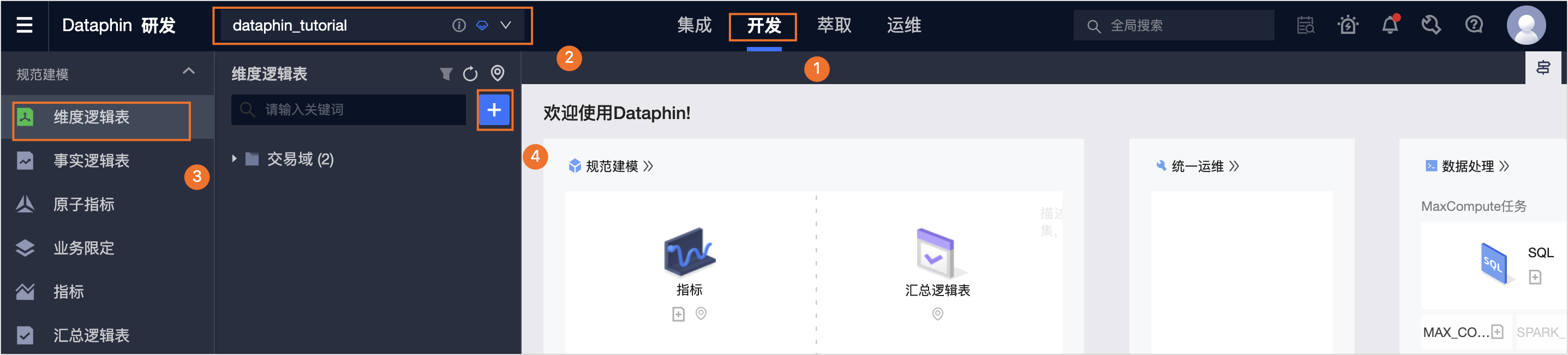
在新建维度逻辑表页面,配置相关参数。
参数
描述
业务对象
选择产品业务对象。
数据时效
默认为离线T+1。
中文名称
填写产品维度逻辑表。
描述信息
填写维度逻辑表的简单的描述。例如,产品维度逻辑表。
单击确定。
步骤二:配置逻辑表字段
在表结构配置页面,单击从表引入。
在添加字段从表引入对话框中,选择dataphin_tutorial.product来源表并选择product_name、product_category、product_price字段。
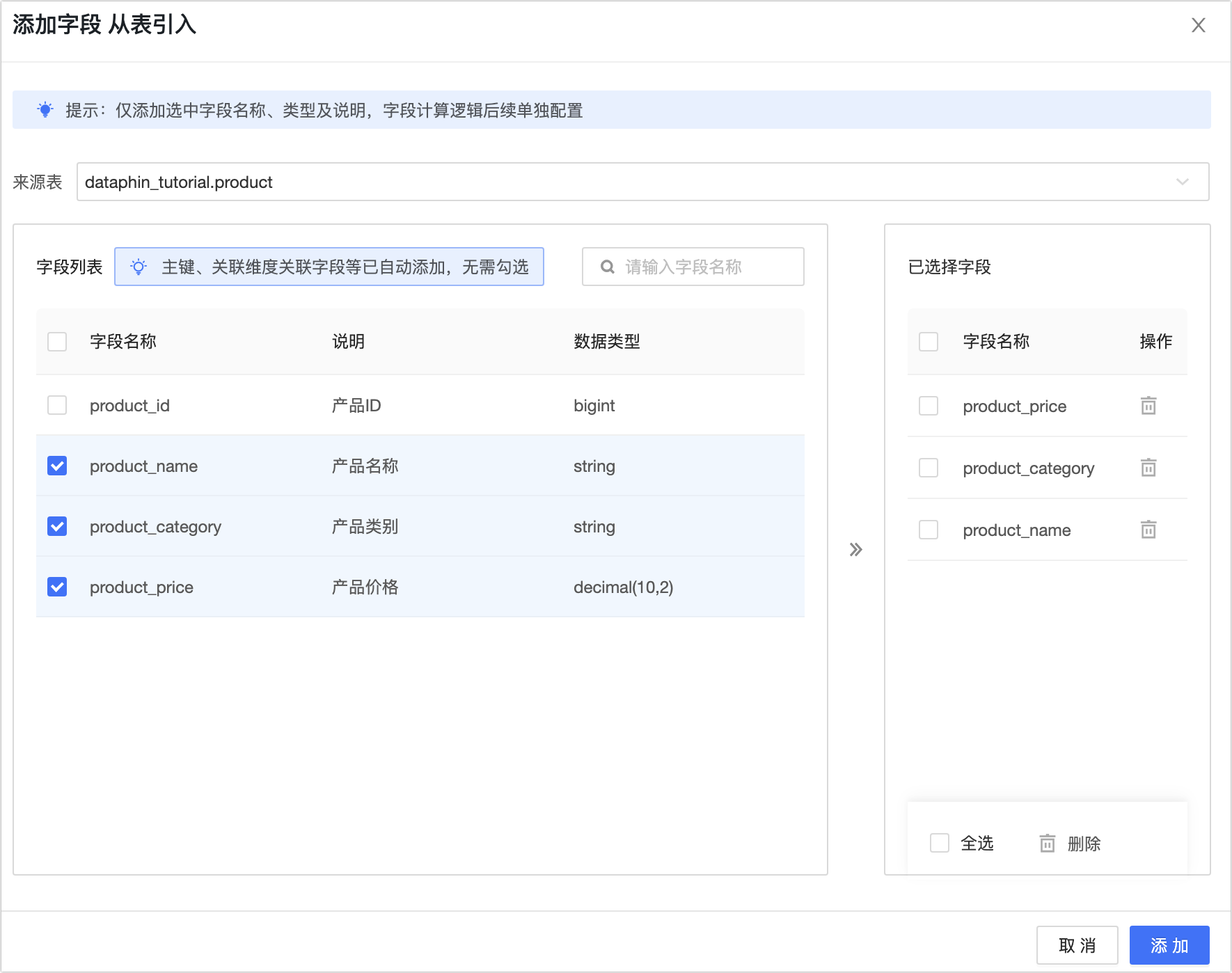 说明
说明主键、关联维度关联字段等已自动添加,无需勾选。
单击添加。
在表结构页面,单击保存并下一步。
步骤三:配置逻辑表计算逻辑
在计算逻辑配置页面,单击来源配置,进入来源配置对话框。
在来源配置对话框,单击添加来源对象,配置来源参数。
参数
描述
来源表名
选择dataphin_tutorial.product来源表。
关联主键字段
选择product_id字段。
单击确定。
将配置的数据来源字段拖拽至计算逻辑列。如下图所示:
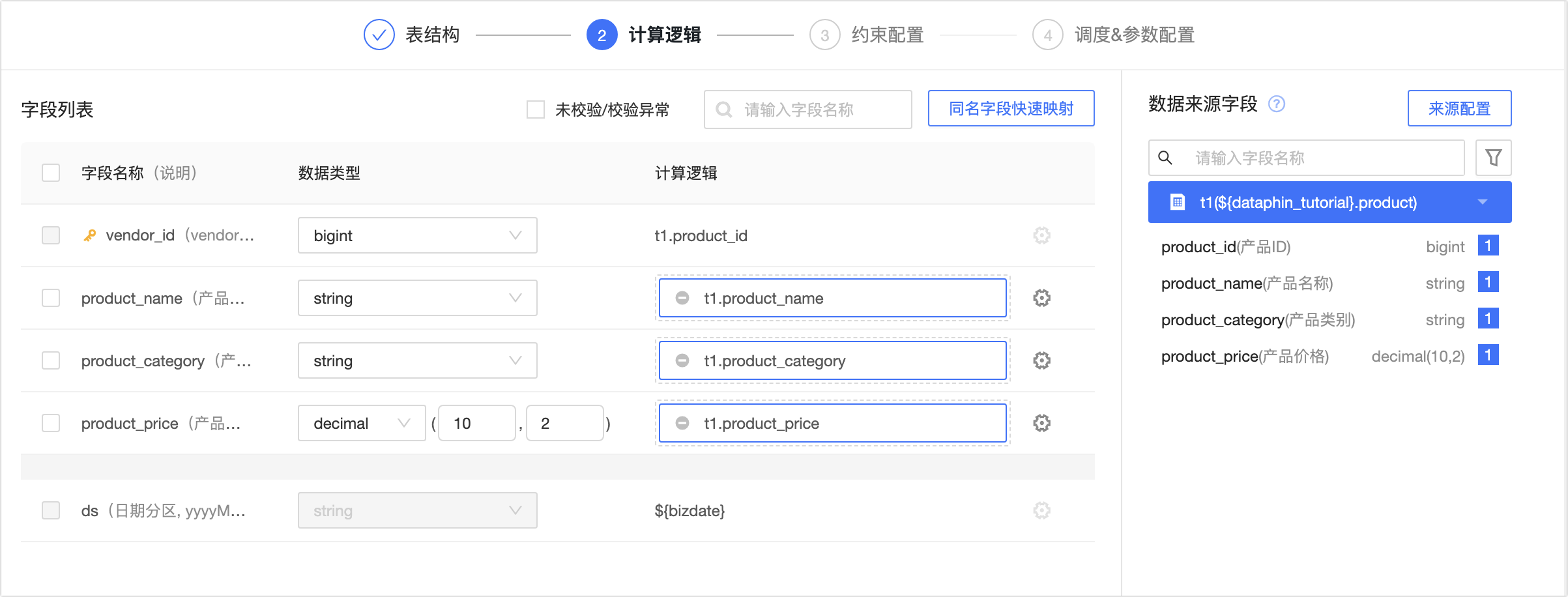
单击保存并下一步。
步骤四:配置逻辑表字段约束
在配置约束页面,规则强度系统默认为强规则,无需进行配置。
单击保存并下一步。
步骤五:配置普通维度逻辑表调度
在调度&参数配置页面,使用系统默认配置,无需进行配置。
单击保存并提交。
步骤五:保存并提交逻辑表
单击保存并提交后。系统将对表结构、计算逻辑、调度依赖、运行参数进行配置校验。您可根据未通过的检查结果,检查配置信息并完成配置。
检查结果全部通过后,单击确定并提交。
该文章对您有帮助吗?
